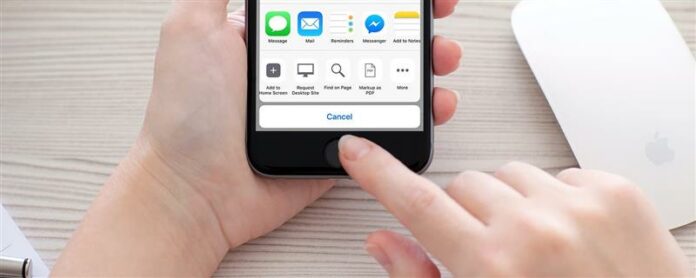Si vous rencontrez un article ou une page Web qui a beaucoup de bonnes informations que vous souhaitez enregistrer, vous pouvez transformer cette page Web en PDF en utilisant le navigateur Safari sur iPhone. Une fois que vous avez enregistré la page Web en tant que PDF, vous pouvez modifier ou marquer le document. Ensuite, vous pouvez l’exporter vers votre application de visualisation préférée telle que Kindle ou Adobe Acrobat Reader, ou même l’envoyer à quelqu’un d’autre. Voici comment transformer une page Web Safari en PDF sur iPhone ou iPad.
Comment transformer une page Web Safari en PDF
-
Ouvrez Safari et trouvez la page Web que vous souhaitez enregistrer en tant que PDF.
-
Appuyez sur l’icône Partager en bas au centre de l’écran.
-
Faites défiler vos options jusqu’à ce que vous voyiez le balisage comme PDF. Appuyez dessus.
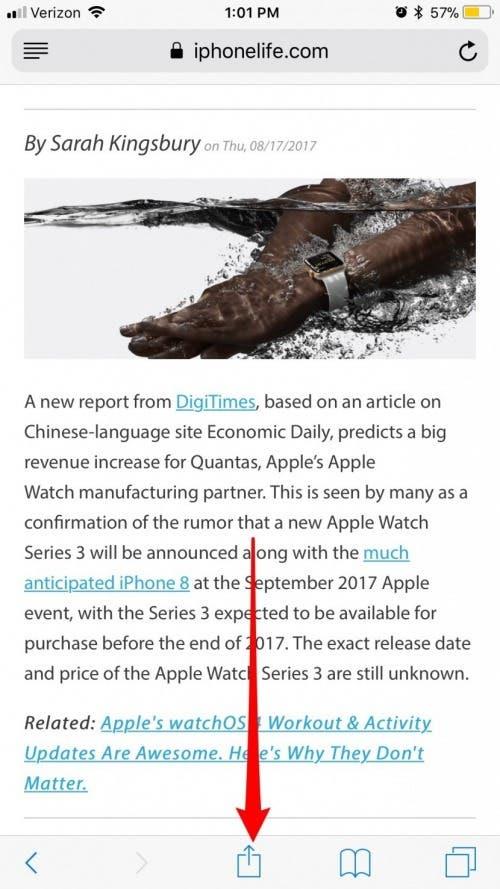
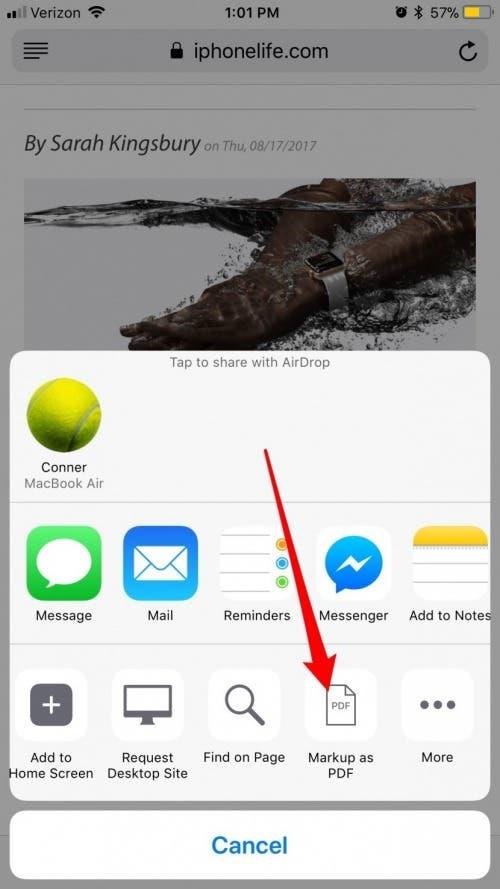
-
Une version PDF de la page Web apparaîtra. Vous pouvez appuyer sur l’icône du marqueur dans le coin supérieur droit pour le modifier et marquer le PDF.
-
Une fois que vous avez terminé, appuyez sur l’icône Share dans le coin inférieur gauche. Ici, vous pouvez le partager avec quelqu’un via des messages et du courrier. Ou vous pouvez le copier dans votre application de lecture préférée. Vous pouvez même choisir d’imprimer le PDF ou l’enregistrer sur l’application de nouveaux fichiers.
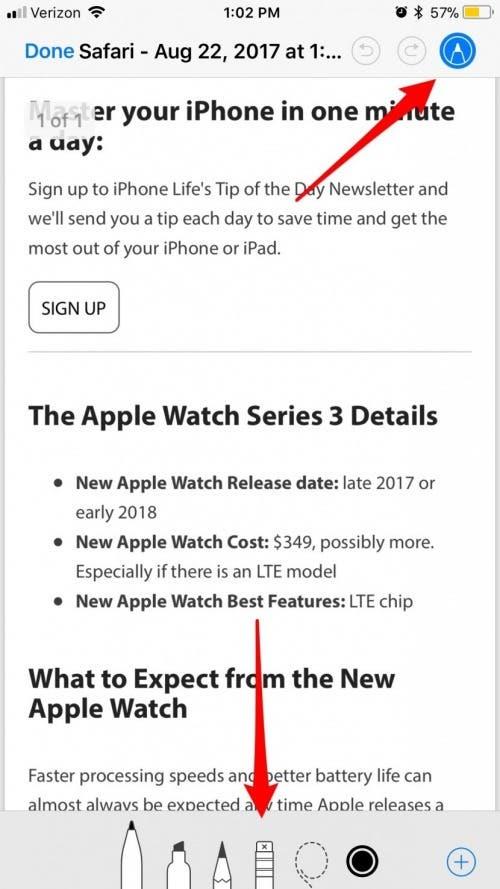
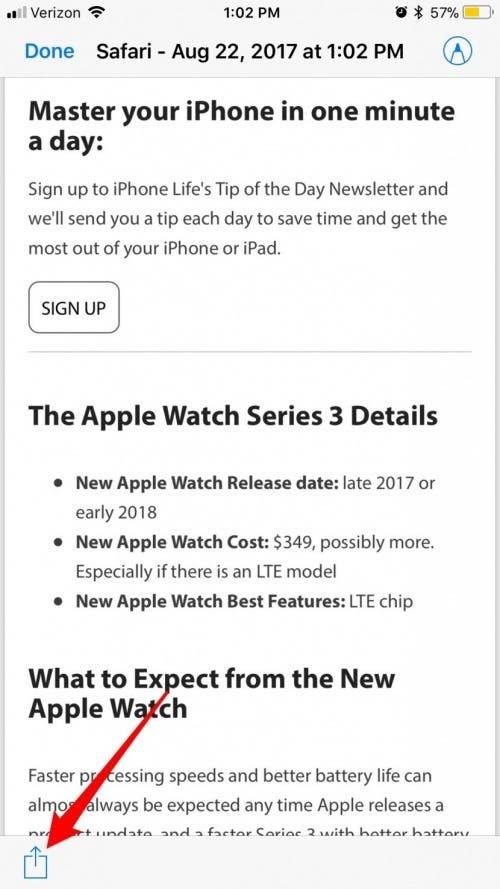
C’est tout ce qu’on peut en dire! Cette fonctionnalité est fantastique pour enregistrer facilement des informations auxquelles vous souhaitez avoir un accès facile sur vos appareils iOS.
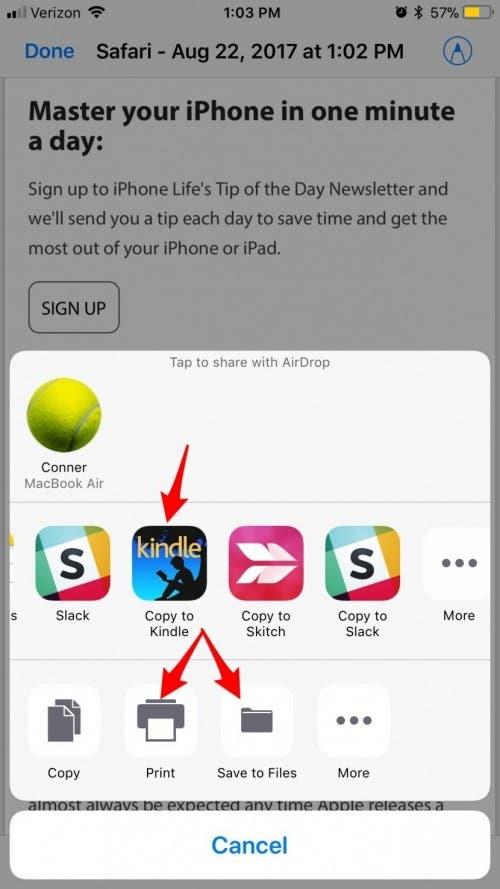 Si vous travaillez souvent avec les PDF, vous pouvez également apprendre le moyen simple de signe PDFS sur votre Mac . Crédit d’image Top: Denys Prykhodov / Shutterstock.com
Si vous travaillez souvent avec les PDF, vous pouvez également apprendre le moyen simple de signe PDFS sur votre Mac . Crédit d’image Top: Denys Prykhodov / Shutterstock.com